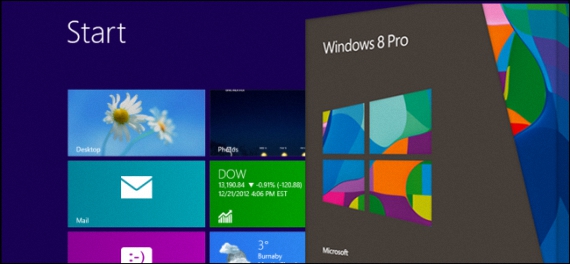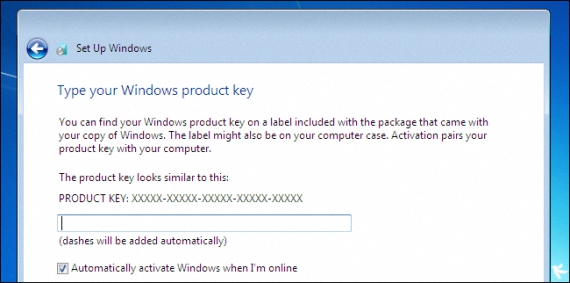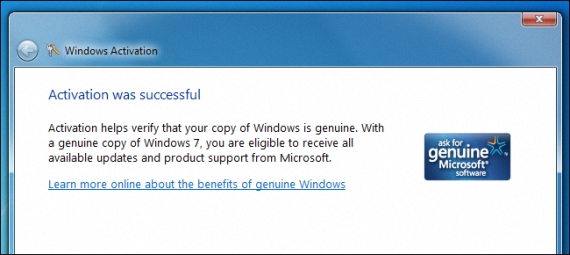DownGrade je beseda, ki ste jo zagotovo že velikokrat slišali, enako kot pri Microsoftovem operacijskem sistemu. Edino, kar nam poskuša povedati, je, da imeli bi možnost prenosa na nižjo različico sistema Windows.
Od danes je veliko ljudi prišlo po nakup Windows 8 Pro v različnih računalnikih (ki so jih pred kratkim kupili v specializirani trgovini), morda se ti uporabniki ne počutijo zelo prijetno s to različico, poskušajo izvedite to DownGrade, če imate v računalniku sistem Windows 7 namesto tiste, ki so jo pridobili z ekipo; Nato bomo omenili, kako morate nadaljevati, da boste lahko opravili to nalogo.
Pravice Windows 8 Pro DownGrade
DownGrade so prej uporabljali tisti, ki so Windows 7 in želeli prenesti svojo različico operacijskega sistema Windows XP; Danes so razmere ponovile številne osebe, ki se ne počutijo popolnoma identificirane z njimi Windows 8 Pro in želite še naprej sodelovati Windows 7; Omeniti velja to SOLO Windows 8 pro ima te "DownGrade pravice", nekaj, kar lahko storite popolnoma brezplačno.
Prej bi morali uporabnikom, ki želijo izvesti to DownGrade v smeri WindoWws 2, priporočiti 7 pogoja, to sta:
- DownGrade je mogoče izvesti, če je bil priložen originalni računalnik Windows 7 in ga nato posodobim na Windows 8 Pro, ki lahko popolnoma brezplačno vrne postopek v prvotni sistem.
- Če ima uporabnik "Maloprodajni" izvod sistema Windows 7, ki ga ne uporablja; Uporablja se lahko za namestitev v računalnik z operacijskim sistemom Windows 8, čeprav je treba vedno upoštevati združljivost operacijskega sistema z različnimi gonilniki opreme.
Pogoji za "DownGrade pravice"
DownGrade je na voljo primerkom, podjetjem ali korporacijam; Tisti, ki imajo v celoti nameščen popolnoma nov računalnik s sistemom Windows 8 PRO, lahko pri uporabi teh pravic pride do določenih zapletov:
- DownGrade je na voljo samo za računalnike z operacijskim sistemom Windows 8 PRO; Kdor je kupil posodobljeno kopijo sistema Windows 8 pro, tega DownGrade ne more uporabljati.
- DownGrade lahko opravite samo iz operacijskega sistema Windows 8 v Windows 7, Windows Vista Business in še več, v sistemu Windows XP pa ne.
- Po nadgradnji na Windows 7 se lahko uporabnik po želji vrne na Windows 8 Pro.
Splošni premisleki, preden naredite DownGrade
Če uporabnik meni, da lahko izvede DownGrade za različne pravice, ki smo jih omenili, bi moral prej upoštevati še dva vidika:
- Prepričajte se, da vaš računalnik podpira sistem Windows 7; Te podatke bo zagotovil proizvajalec opreme.
- Naredite varnostno kopijo (če je mogoče, z sliko diska) na drugo particijo; To vam lahko pomaga, da si v primeru kakršne koli okvare ali nezdružljivosti z operacijskim sistemom Windows 7 povrnete popolnoma vse.
Kako naj naredim DownGrade Windows 8?
Če uporabljate nov računalnik z Windows 8 Pro tovarniško vnaprej nameščen, potem boste morda morali iVnesite konfiguracijo UEFI, da spremenite zagonske možnosti ekipe; imeti morate tudi namestitveni disk Windows 7 s pripadajočo serijsko številko.
V resnici postopek ne pomeni večjega napora ali prevelikega znanstvenega znanja, saj ta DownGrade je omejen na namestitev Windows 7 z namestitvenim diskom in serijsko številko, ki smo jo imeli, ki jo na splošno zagotovi proizvajalec opreme.
Težava se lahko pojavi pri aktiviranju serijske številke; ko smo končali z namestitvijo Windows 7 in vnesite svojo serijsko številko, saj se lahko prikaže sporočilo o napaki. Iz tega razloga se postopek nadaljuje z aktivacija s telefonskim klicem, ki je brezplačna in kjer boste prejeli novo serijsko številko, da boste lahko končali konfiguriranje (z aktivacijo) Windows 7 v računalniku.
Več informacij - Kaj je slika navideznega diska VHD?